ثم اكتب تعليقك
UltData - أداة رقم 1 لاستعادة بيانات Android
استعادة البيانات المفقودة بدون روت أو نسخة احتياطية لأي أجهزة أندرويد!
UltData: أداة استرداد Android رقم 1
استعادة بيانات الأندرويد المفقودة بدون روت
في جميع هواتف Android تقريبًا ، تقوم Google تلقائيًا بإنشاء نسخة احتياطية لجميع البيانات والإعدادات المخزنة في الهاتف. يتم الاحتفاظ بنسخة احتياطية من معلومات مثل التقويم وجهات الاتصال والنصوص وسجلات المكالمات وكل شيء آخر بواسطة Google على هاتفك.
يتيح ذلك للمستخدمين المتابعة من حيث توقفوا. ستخبرك هذه المقالة بالطرق المختلفة التي يمكنك من خلالها استخدام نسخة Google الاحتياطية هذه واستعادة إعدادات وتطبيقات هاتف Android الخاص بك. تحقق من هذه الطرق السهلة لمعرفة كيفية استعادة هاتف Android من نسخة Google الاحتياطية.
إذا كنت تقوم بتشغيل هاتف Android الجديد أو قمت بإعادة ضبط المصنع على هاتفك القديم وتريد استعادة النسخة الاحتياطية من حساب Google إلى هاتفك ، فيمكنك اتباع الخطوات الواردة أدناه لمعرفة كيفية استعادة هاتف Android من نسخة Google الاحتياطية .
اتبع الخطوات الموضحة على الشاشة لإكمال إعداد هاتف Android واستعادة البيانات والتطبيقات.
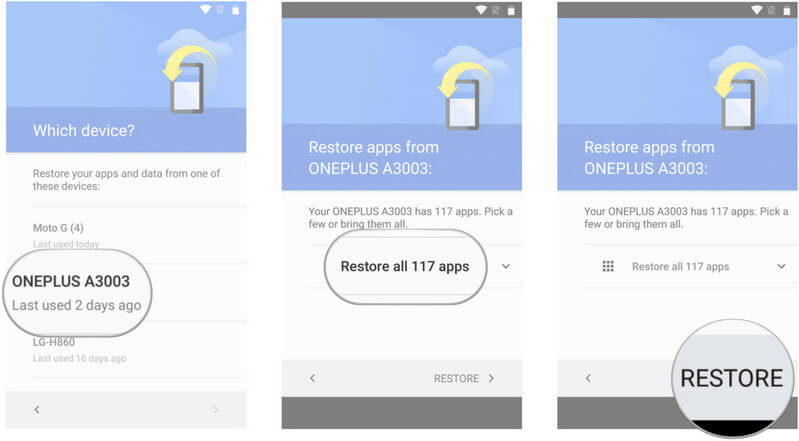
بمجرد الانتهاء من ذلك ، ستتم استعادة جميع تطبيقاتك وبياناتك من نسخة Google الاحتياطية.
على الرغم من أن الطريقة المذكورة أعلاه قد تعمل بشكل جيد بالنسبة للبعض ، إلا أنه لا تزال هناك طريقة أفضل يمكنك من خلالها استعادة هاتف Android من نسخة Google الاحتياطية دون إعادة ضبط جهازك. يمكنك القيام بذلك عن طريق استخدام UltData لنظام Android. يعد هذا اختيارًا ممتازًا عندما يتعلق الأمر باستعادة البيانات من نسخة Google الاحتياطية.
يساعد المستخدمين في تنزيل نسخة احتياطية من Google Drive بشكل انتقائي ومعاينتها وتصديرها أيضًا إلى جهاز الكمبيوتر الخاص بك. كل الملفات مثل الرسائل, الاتصالات , يمكن تنزيل التقويم وسجل المكالمات و Wi-Fi بشكل انتقائي بمساعدة هذه الأداة. يمكنك معاينة الملفات قبل استعادتها إلى جهازك. يمكن أيضًا حذف أي نسخ احتياطية تاريخية وفقًا لراحة المستخدم.
فيما يلي الخطوات التي تحتاج إلى اتباعها لاستعادة هاتف Android من نسخة Google الاحتياطية باستخدام Tenorshare UltData لنظام Android .
بمجرد التثبيت ، قم بتشغيل Tenorshare UltData على جهاز الكمبيوتر الخاص بك وحدد "استرداد بيانات Google Drive" من الواجهة الرئيسية .
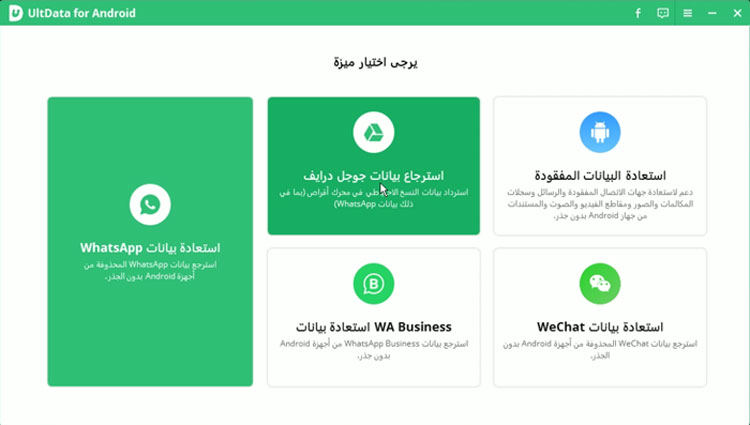
أدخل تفاصيل تسجيل الدخول إلى Google ، ثم انقر فوق "تسجيل الدخول" .
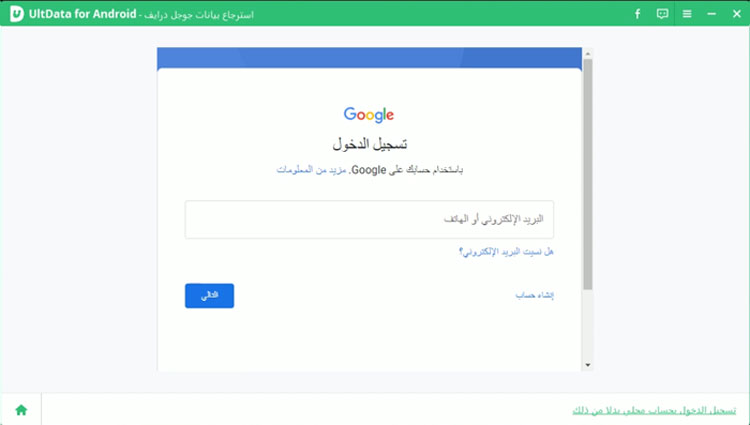
حدد نوع الملفات التي تريد استردادها وانقر فوق "ابدأ" لبدء عملية المسح.

حدد الملفات التي ترغب في استردادها وانقر فوق "استرداد".
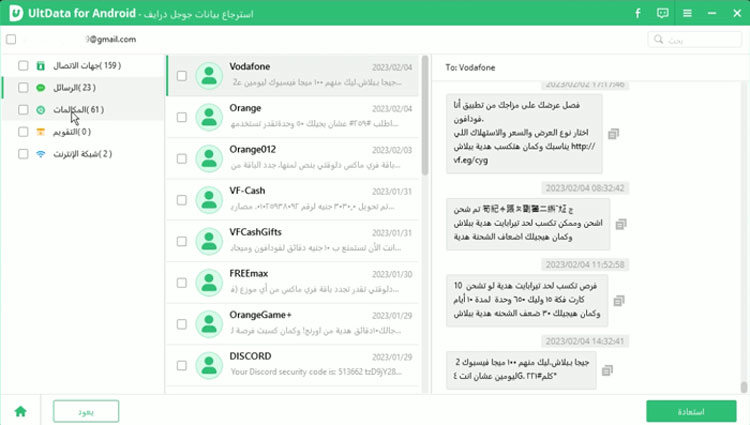
سيتم بعد ذلك استرداد جميع الملفات المحددة ويمكنك نقل هذه الملفات إلى جهاز Android الخاص بك.
1. هل من الآمن إجراء نسخ احتياطي لهاتف Android إلى Google Drive؟
كلما قمت بنسخ بياناتك احتياطيًا إلى Google Drive ، يتم تخزينها في مراكز بيانات آمنة. يمكنك الوصول إلى هذه البيانات من أي جهاز آخر تريده. تظل جميع الملفات التي تم نسخها احتياطيًا إلى Google Drive خاصة ما لم تشاركها.
2. أين أجد نسخة Android الاحتياطية الخاصة بي على Google؟
يمكنك العثور على نسخة Android الاحتياطية على Google باتباع الخطوات الموضحة أدناه .
حدد "النسخ الاحتياطي" لرؤية جميع أجهزة النسخ الاحتياطي. لعرض أو الوصول إلى نُسخ احتياطية محددة على Google Drive ، يمكنك النقر فوق الجهاز الذي تستخدمه حاليًا أو الأجهزة الأخرى التي تم تخزين نسختك الاحتياطية عليها.

بهذه الطريقة سيتم إدراج جميع النسخ الاحتياطية في النافذة التالية .
3.كيف يمكنني تنزيل Google Drive بالكامل؟
يمكنك تنزيل Google Drive بالكامل باستخدام Google Takeout بالطريقة التالية.
انقر فوق "تنزيل" لتنزيل مجلد .zip.
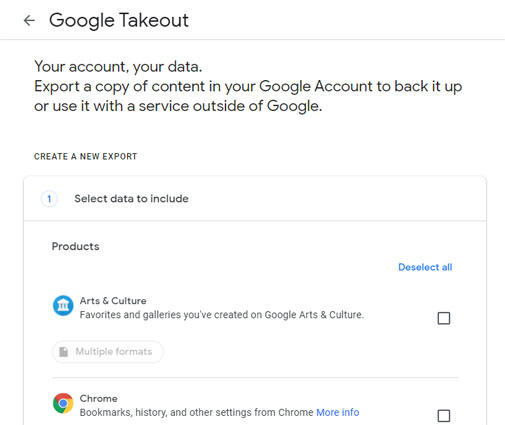
يمكنك بعد ذلك استخراج جميع الملفات من مجلد zip والوصول إليه على جهاز الكمبيوتر الخاص بك.
تعمل الطرق المذكورة أعلاه بشكل جيد جدًا عندما تريد معرفة كيفية استعادة هاتف Android من نسخة Google الاحتياطية. يتم استخدام هذه الطرق عند تغيير جهاز Android أو إعادة ضبط المصنع بسبب بعض المشكلات على هاتفك. على الرغم من أن الطريقة الأولى تعمل بشكل جيد عندما يتعلق الأمر باستعادة بياناتك وتطبيقاتك من Google Drive ، باستخدام UltData for Android ينصح بشدة.
ثم اكتب تعليقك
بقلم خالد محمد
2025-12-31 / مشاكل لجخاز Android